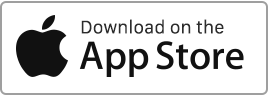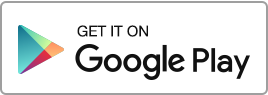Dans cette section, vous pouvez signer tout document externe, préparé en dehors de Rentila.
Ce service vous est proposé en partenariat avec oodrive Sign.
Pour signer un document, suivez ces étapes simples : Accédez à la section « Mes documents », « Signature électronique », puis cliquez sur « Nouvelle signature ».
Pour chaque document, vous pouvez saisir les informations suivantes :
- La description du document
- Le type de document
- Le bailleur
- Les signataires (locataires, garants, autres …)
- Les documents (vous pouvez ajouter un ou plusieurs documents qui seront regroupés en un seul document)
Les formats de fichiers acceptés sont : Word, Excel, PDF, Open office, Images (JPG, PNG). Les documents ne doivent pas être protégés.
Voici un guide en quelques étapes simples pour le processus de signature électronique sur Rentila.
Avant de commencer, assurez-vous d’avoir correctement saisi les adresses e-mail et les numéros de téléphone mobile de tous les signataires.
- Le bailleur doit créer la procédure de signature, saisir les signataires et les documents à signer.
- Le bailleur sera ensuite invité à payer la procédure de signature pour la valider.
- Une invitation par e-mail est envoyée à tous les signataires.
- Le bailleur peut signer de son côté. Une fenêtre s’ouvre pour lui permettre de dessiner sa signature et/ou de saisir le code de vérification reçu par SMS.
- Les autres signataires ont la possibilité de cliquer sur le lien d’invitation pour signer de leur côté. Ils doivent confirmer qu’ils ont pris connaissance du contrat, dessiner leur signature et/ou saisir le code de vérification reçu par SMS.
Dès que le document est signé, il est clôturé et verrouillé. Le bailleur et les locataires peuvent le télécharger au format PDF.
Une copie du document est également sauvegardée dans la section « Mes documents » et sur les serveurs de oodrive Sign.
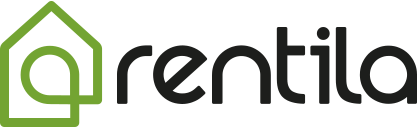
 La quittance électronique, c’est pratique, gratuit et vous faites un geste pour l’environnement. Pour éviter d’augmenter la pression sur les forêts, diminuez votre consommation de papier.
La quittance électronique, c’est pratique, gratuit et vous faites un geste pour l’environnement. Pour éviter d’augmenter la pression sur les forêts, diminuez votre consommation de papier.